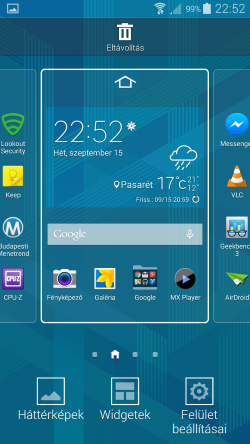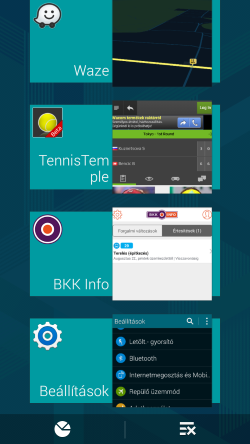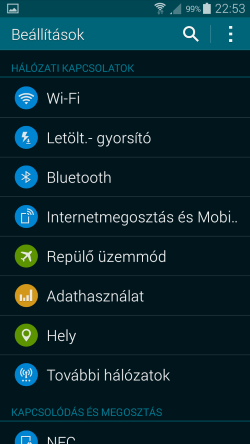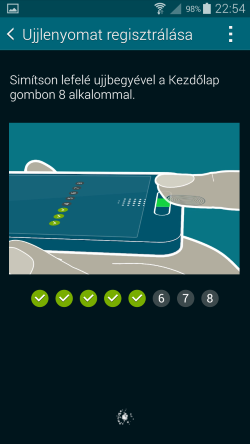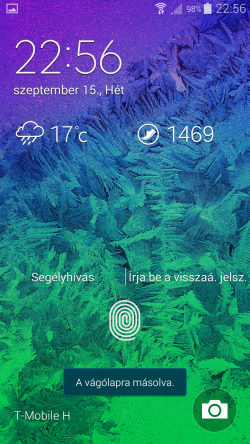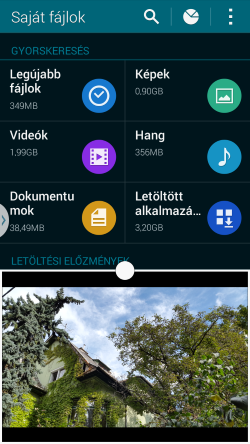TouchWiz UI, üzemmódok
A készülék 4.4.4-es Android verzióval érkezett szerkesztőségünkbe, amelyen a TouchWiz elérhető legfrissebb mobilos felülete futott. Az Samsung UI-ja számos finomításon átesett az utóbbi hónapokban, amelyek jól állnak az Alphának is, így a flat ikonstílus, a visszafogott átmenetek, az átláthatóbb beállítások vagy a kisebb számú gesztusvezérlési funkció, így könnyebb a TouchWizen eligazodni. A kezdőképernyőnek legfeljebb hét oldala lehet (plusz a Flipboard alapú My Magazine), ahova 4 x 4-es kiosztásban lehet ikonokat és widgeteket pakolni, utóbbiból extraként jár a Galaxy Apps, az S Health, a Geo Info, a Galéria, az S Könyvjelző, az S Tervező és a Videolejátszó minialkalmazása. A tálcára összesen öt ikon fér, beleértve a menüét. A kezdőoldalak hosszú érintéssel vagy csíptető mozdulattal rendezhetők át.
A Samsung hangalapú asszisztense a home gomb kétszeri, a Google-é pedig annak hosszú lenyomásával hívható elő. Az értesítési panel a képernyő tetejéről húzható le és hasznos extrákkal van felszerelve, így öt gyorskapcsolóval (további tizenhat lenyitható), a beállítások, az S Kereső és a gyors kapcsolódás ikonjaival, valamint a fényerőszabályzóval automatikus fényerő állítási lehetőséggel és annak finomhangolásával. Ahogy azt más Samsung készülékek esetében is láttuk, automatikus módban, kizárólag napfény alatt mintegy 30% extra fényerő kihozható a Super AMOLED panelből.
A beállítások opcióit meg lehet jeleníteni listaszerűen, tematikusan és ikonos nézetben is és bizony kell egy kis idő, mire az ember átlátja a lehetőségeket, éppen ezért gyorsbeállítások címszó alatt kedvenc beállításokat is össze lehet állítani. A hálózati kapcsolatok fül alatt elérhető a letöltésgyorsító, aminek használatával (ha a szolgáltató támogatja) egy adatfájlt a WiFi és a mobilinternet együttes sebességével lehet letölteni, ez nyilván gyors 4G hálózaton jár igazi előnyökkel. Ugyanitt állíthatók az NFC opciói, így az Android Beam és S Beam beállításai, az internetmegosztás, a képtükrözés lehetőségei, valamint a közeli és csatlakozott eszközök beállításai és a megosztott tartalmak kezelése.
Képernyőzárból az elhúzós, PIN-kódos, mintás és jelszavas megoldások mellett természetesen beállítható az ujjlenyomatos védelem is, ami valamelyik ujjunk függőleges végighúzásával működtethető a képernyő aljától a home gombon keresztül. Elvileg maximum három ujjlenyomatot lehet regisztrálni, azonban egy-egy regisztráció során tizenhat mintát is be lehet vinni, ezalatt pedig több ujjunkat is végighúzhatjuk. A leghatékonyabban a rendszer úgy működik, ha több szögből és irányból is bevisszük a lenyomatmintát, ilyenkor a felismerés hatékonysága is igen jó. A zárképernyőn egyébként az idő mellett megjelennek az időjárásadatok, zenelejátszáskor a kapcsolódó widget, illetve a panelről gyorsan indítható a kamera is.
A TouchWiz is rendelkezik a manapság népszerű egyszerű móddal, amely mondjuk vezetés közben lehet hasznos, ilyenkor ugyanis a kezdőképernyő kevesebb, ám jóval nagyobb ikonokkal és widgetekkel tölthető fel. Nem maradhatott ki a többablakos üzemmód sem, amely a 4,7 hüvelykes megjelenítőn talán nem annyira hasznos, mint egy phableten, mindenesetre továbbra is lehetőség van két alkalmazás egymás mellett való futtatására. Van még egy eszköztár opció is, amelynek aktiválásával egy apró ikon jelenik meg a képernyő szélén, azt megérintve pedig öt szabadon variálható alkalmazást lehet elindítani.
Ha kölcsönadnánk telefonunkat valakinek, de bizonyos tartalmakat szeretnénk mások elől elrejteni, a privát móddal lehet azokat láthatatlanná tenni. Bekapcsolásakor kiválaszthatjuk, hogy mely mappák és tartalmak kerüljenek védelem alá, kikapcsolásakor pedig ezek a galériából, a multimédiás mappákból vagy a fájlrendszerből eltűnnek. A blokkolás üzemmód alatt a hívásszűrési és a ne zavarj! opciók állíthatók. Jár még ütemezhető biztonsági mentés is visszaállítási lehetőség is adataink és applikációink megőrzésére.
A cikk még nem ért véget, kérlek, lapozz!